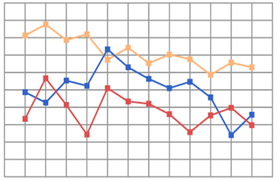作図とビットマップ保存
作図の「直線フィッティング」「指数フィッティング」「矩形メモ」「直線」「円」は、エクセルの作図機能になるべく似せて作りました。ここでは実際に使用した使い勝手を紹介します
テストデータ「Can.csv」をサンプルに以下の手順を実行します
・「矩形メモ」で「打撃力 1N ピーク間 4.27」と入力
・「指数フィッティング」の色を赤、線幅3に変更。図形フレームの上で右クリックして「図形フレーム幅」「図形フレーム色」で変更できます
・「矩形メモ」で「減衰時間0.168sec」と入力
・減衰時間を示す場所に2本の直線を描画。矢印は図形フレームの上で右クリックして「開始端点」「終了端点」で変更できます
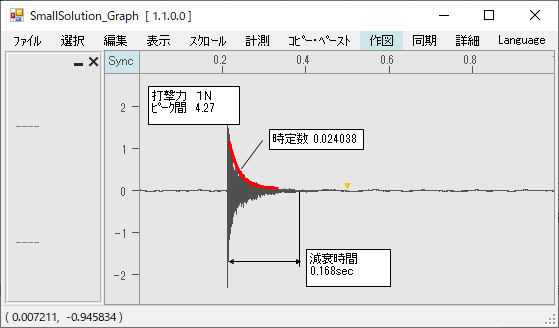
・グラフパネルのタイトル欄に「時定数測定」、時系列欄に「実験番号13」と入力します

・グラフを選択状態にして「コピー・ペースト」→「選択ハードコピー」でクリップボードにビットマップを保存します
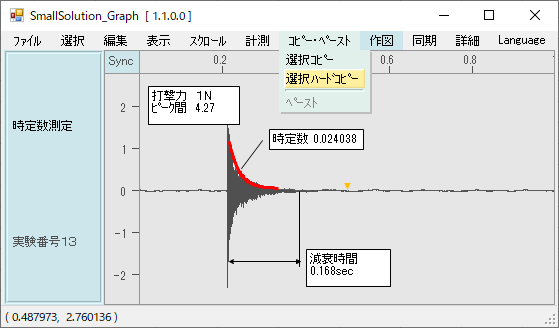
・エクセル上でペースト(Cntl-V)します
・日付など必要なコメントを入力します
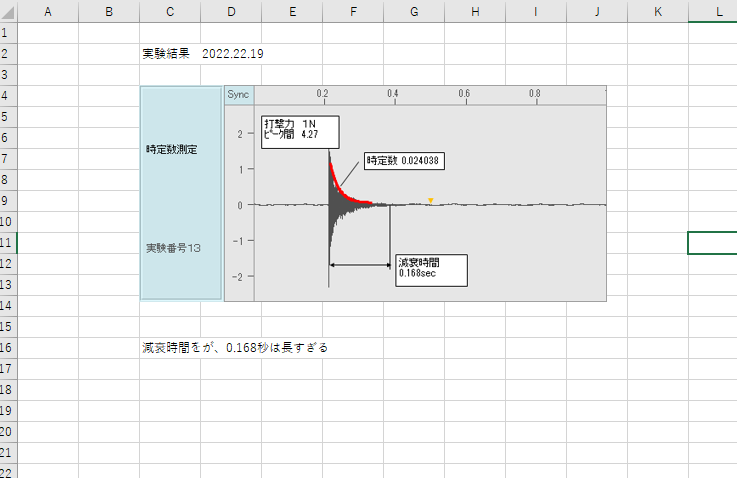
ビットマップでコピーしているの、エクセルやワード、パワポなどいろいろ使えると思います。私の使い方で多かったのは、綺麗さより作業性を求めていたので、気になった実験データをメモ的にエクセルに貼り付けて考察に使うことが多かったです。なのでタイトルとか空白で使ったことが多かったかも
矩形メモは、グラフの拡大縮小をすると、文字サイズの変更をしていないので表示上バランスが崩れますので注意してください